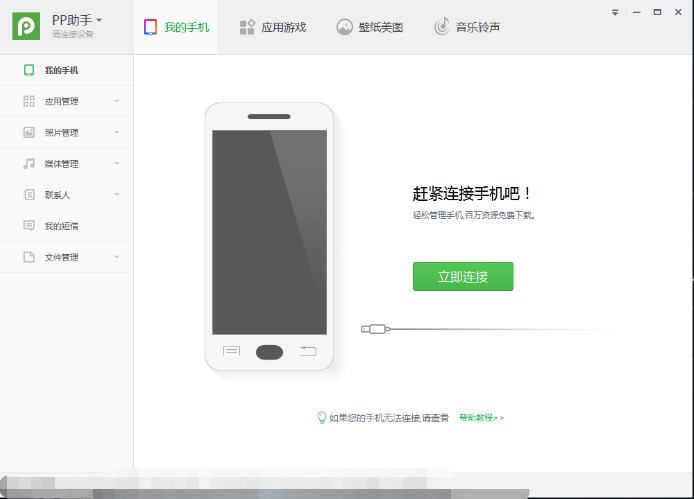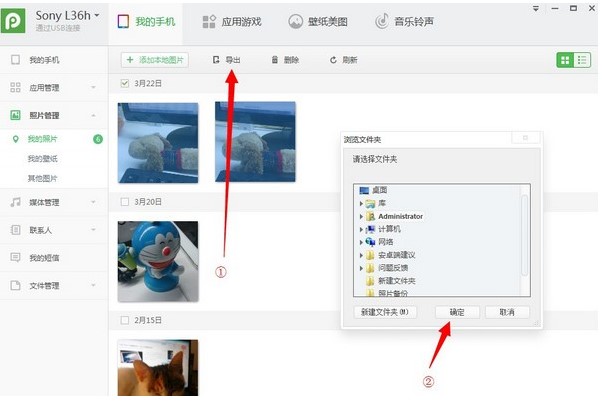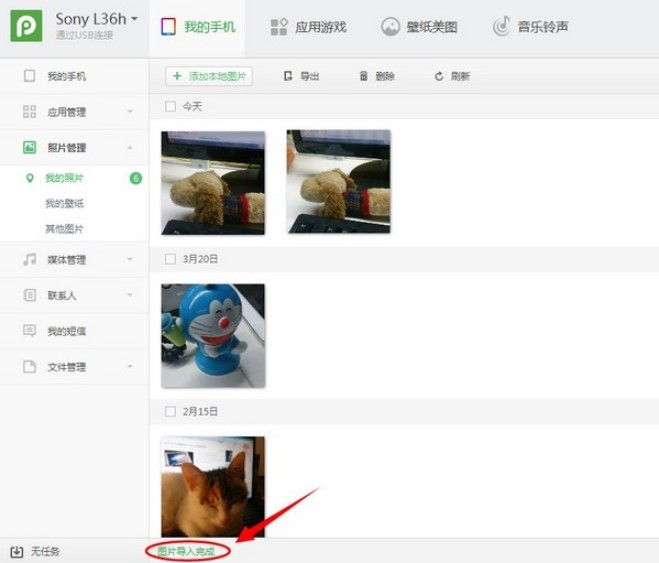PP安卓助手电脑版使用技巧
PP安卓助手电脑版是一款支持Android2.2以上系统设备的管理工具,PP安卓助手支持下载资源、管理应用的一站式平台,具有全新的视觉界面,提供软件、游戏、壁纸、铃声资源的下载安装,与同类软件相比,它具有绿色官方资源、资源有效管理、界面交互独到、操作流畅、下载省流量有速度、资源海量等优势,需要的就来下载使用吧!
PP安卓助手电脑版有以下特点:
绿色官方资源;海量免费资源:
海量资源无限下载,主打官方正版资源,绿色,无插件,大幅降低用户下载应用的安全风险;最新最全的,最热的游戏,流行搞笑铃声,精美个性壁纸一站式免费获取。
省流量有速度;资源有效管理:
2G/3G/WiFi 环境下的省流量模式,保障用户的浏览下载速度,为用户省钱流量;集应用下载、安装、更新、卸载等多种功能于一体,壁纸,铃声资源可一键替换。
功能介绍:
绿色官方资源;超高速下载
海量绿色资源,提供安全检测标识;接入各大运营商的高速网络,创造超高速下载体验。
资源有效管理;无线连接
集应用下载、安装、更新、卸载等多种功能于一体;通过输入连接码或者扫描二维码可实现无线连接。
界面简约 轻松上手;全新体验
遵循用户习惯,有效减少视觉干扰,轻松上手;全新架构的视觉界面,清爽简洁更易上手。
pp安卓助手怎么备份照片?
备份方法:
一、将手机连接PP助手,点击左侧栏的[照片管理]或者右侧面板的[照片]。
PP安卓助手电脑版使用技巧图2
二、在照片管理面板中,选择要备份的照片文件后,单击[导出]按钮,然后在弹出对话框中选择要保存的路径。
PP安卓助手电脑版使用技巧图3
PP安卓助手电脑版使用技巧图4
恢复方法:
一、连接设备后,单击[照片管理],在照片管理页面上单击[添加本地照片],然后在弹出的对话窗口中找到先前备份的照片文件的路径。 选择要还原的照片,然后单击“打开”按钮。
PP安卓助手电脑版使用技巧图5
二、您可以在等待PP助手导入后在手机上查看照片文件。
PP安卓助手电脑版使用技巧图6
更新日志:
1.优化驱动安装策略,提升连接率
2.修复已知bug
相关下载
相关文章
相关软件
大家都在找